来源:www.laomaotao.org 时间:2017-12-21 13:15
我们在使用电脑的过程当中,经常都会共享文件夹,方便用户们的工作,不过最近有位win7系统用户使用共享文件夹时提示没有权限访问网络资源,那么win7系统提示没有权限访问网络资源怎么办呢?今天为大家分享win7系统提示没有权限访问网络资源的解决方法。
没有权限访问网络资源解决方法:
1、选择需要共享的文件夹→网络;如图:
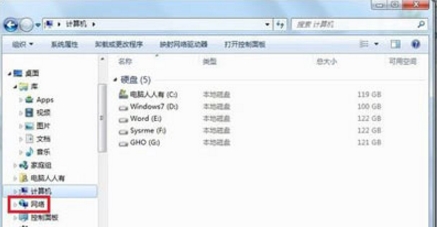
2、右键点击我的图片共享文件夹→属性;如图:
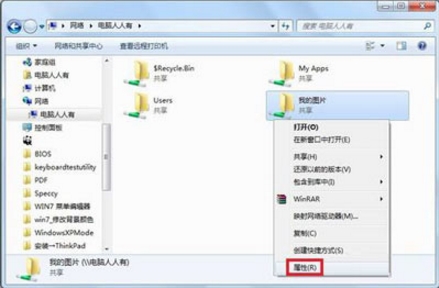
3、文件夹属性→共享;如图:
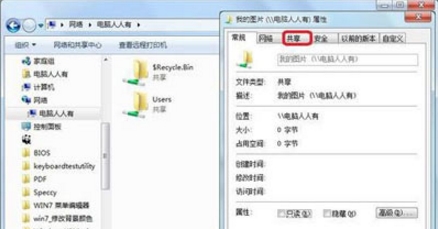
4、再点击共享按钮;如图:
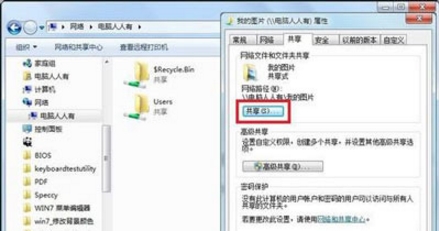
5、文件共享→点击下拉菜单;如图:
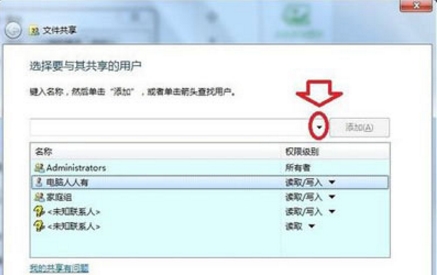
6、在菜单中选择Everyone(每个人)账户;如图:
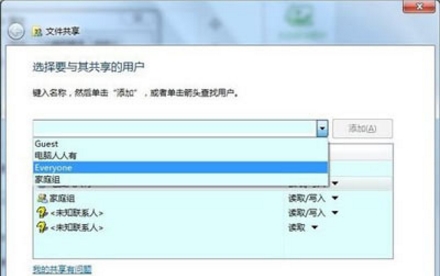
7、点击添加按钮;如图:
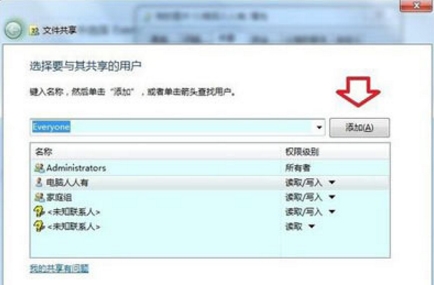
8、确保获得所有权限(默认值有读取权限,没有写入权限);如图:
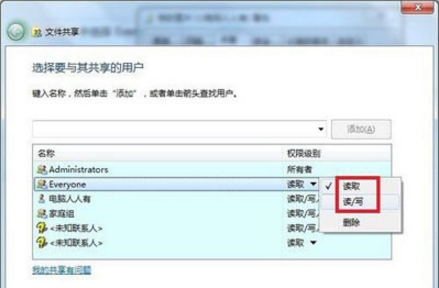
9、点击共享;如图:
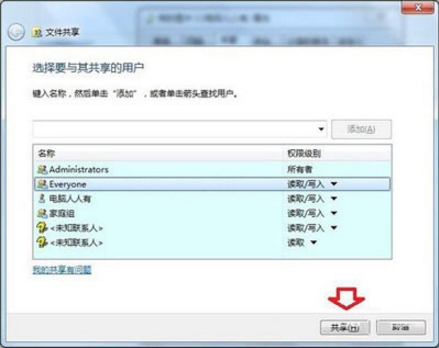
10、稍后,获取权限;如图:
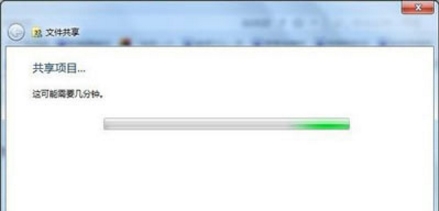
11、已经获取该文件夹的共享权限,看好共享的路径,点击关闭;如图:
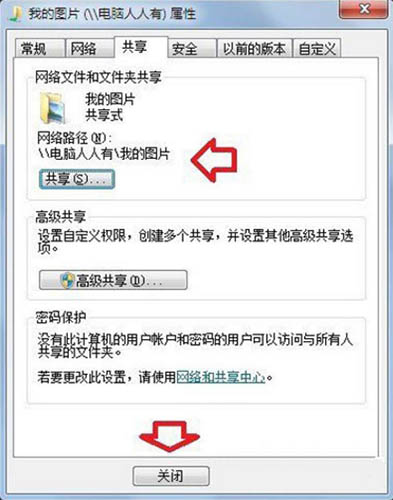
12、在运行中输入有效的共享地址:\\电脑人人有\我的图片 →确定(或按回车键);如图:
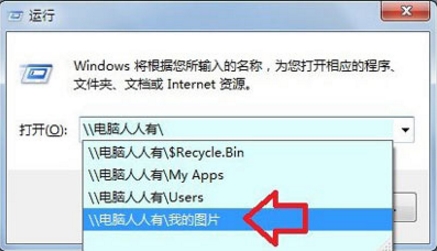
责任编辑:新毛桃:http://www.laomaotao.org
13、这样就能打开我的图片共享文件夹了(有共享图标)。如图: